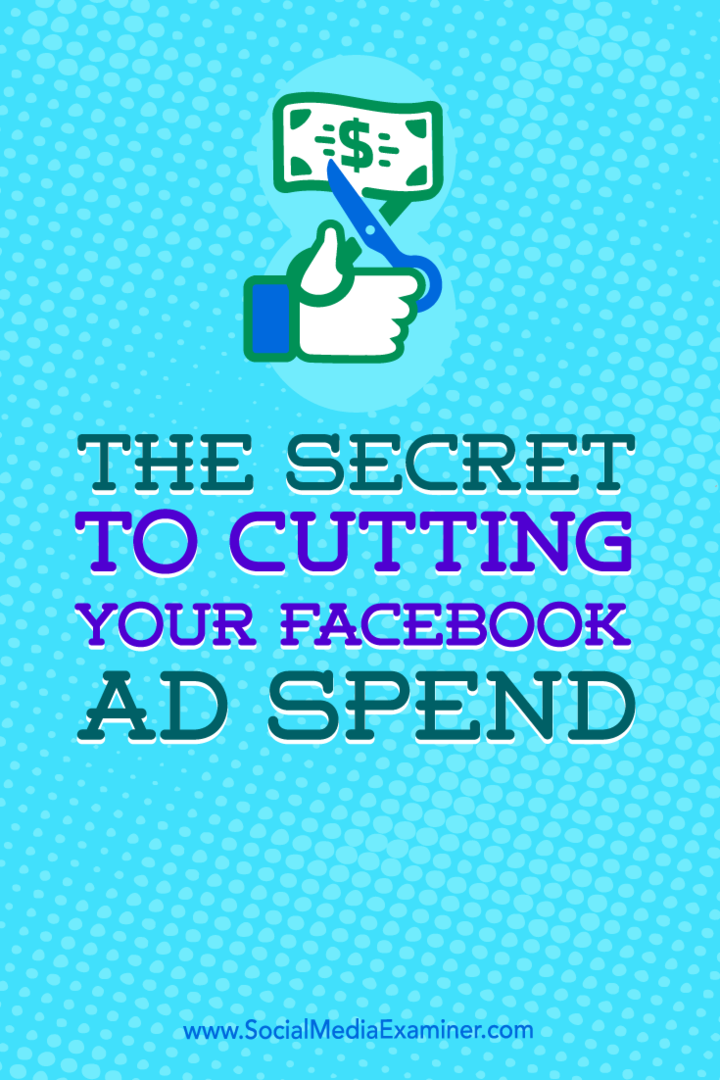Comment ajouter Google Drive au menu Envoyer vers dans Windows
Google Vindovs 7 Google Drive / / March 17, 2020
Vous pouvez facilement ajouter Google Drive au menu Envoyer vers de Windows afin de pouvoir facilement copier des fichiers sur Google Drive en une seconde. Voici comment procéder.
Pour copier des fichiers vers Google Drive sous Windows, vous pouvez faire glisser et déposer le fichier depuis n'importe quel dossier vers Google Drive, ce qui n'est pas la méthode la plus pratique. Voici comment ajouter un raccourci Google Drive au menu Envoyer vers.
Tout d'abord, assurez-vous que Google Drive est installé sur votre ordinateur. Si ce n’est pas le cas, installer Google Drive et le configurer.
Maintenant, ouvrez le menu Démarrer et tapez Exécuter ou appuyez simplement sur la touche Windows + R pour ouvrir la fenêtre de commande d'exécution.
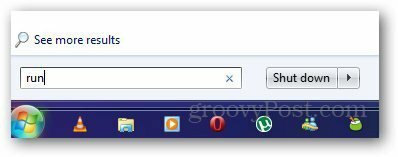
Pâte Shell: sendto dans la fenêtre d'exécution et appuyez sur Entrée. Il ouvrira le dossier Envoyer vers où vous pourrez créer des raccourcis pour différentes applications.
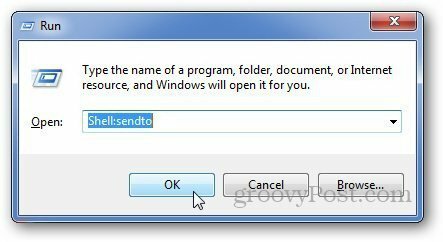
Vous pouvez également ouvrir l'Explorateur Windows, mettre en surbrillance la zone de la barre d'adresse et coller C: \ Users \ i3geek \ AppData \ Roaming \ Microsoft \ Windows \ SendTo et ouvrez le dossier Envoyer vers contenant tous Envoyer vers les raccourcis.
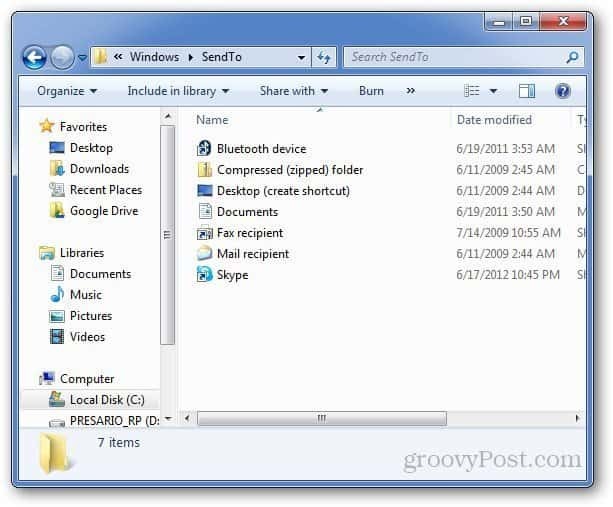
Faites un clic droit dans le dossier Envoyer vers, cliquez sur Nouveau et sélectionnez Raccourci.
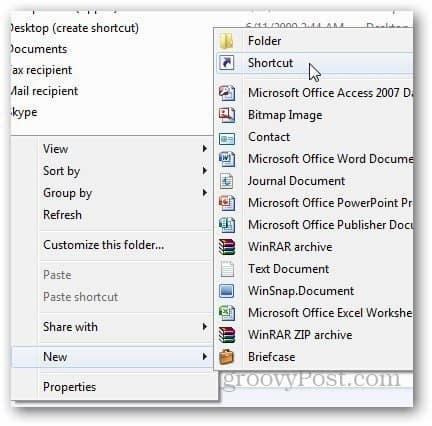
Dans le champ d'emplacement, accédez à l'emplacement du dossier Google Drive local que vous avez créé lors de l'installation de Google Drive et cliquez sur Suivant.
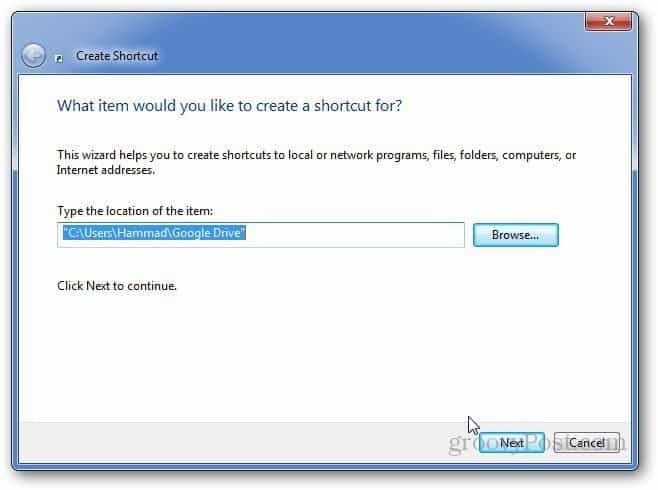
Tapez le nom du raccourci et cliquez sur Terminer.
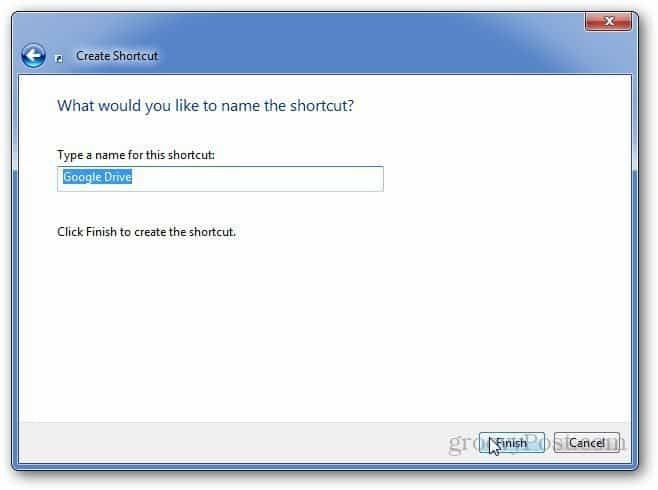
Maintenant, le raccourci Google Drive apparaîtra dans le menu Envoyer vers sous Windows.
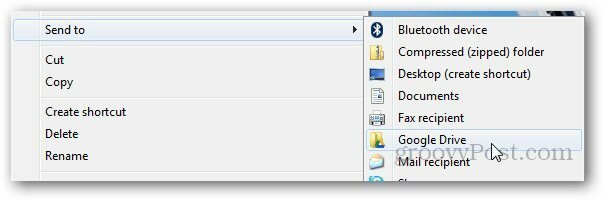
Lecture recommandée: Enregistrer les pièces jointes Gmail sur Google Drive en toute simplicité